按照这些说明在 Linux 上安装 VirtualBox 并创建您的第一个虚拟机。
在 Linux 上下载并安装 VirtualBox
在开始之前,您需要在系统上安装 VirtualBox。您可以直接从 Oracle 下载它,或者在某些情况下,从发行版的包管理器安装。
通过系统包管理器安装VirtualBox
如果 VirtualBox 在发行版的软件存储库中可用,那么通过包管理器安装将是最快、最简单和最安全的方式。预打包版本与特定操作系统有更好的集成,提供更好的性能。
要查看 VirtualBox 是否可以通过发行版直接使用,请打开一个终端并输入适当的命令取决于您当前使用的 Linux 发行版。
对于基于 Debian 的系统,如 Ubuntu 和 Linux Mint:
sudo apt install virtualbox
对于基于 RHEL 的系统,如 CentOS 和 Fedora:
sudo dnf 安装虚拟机
关于 Arch Linux 及其衍生产品:
sudo pacman-S virtualbox
如果 VirtualBox 可用,请对任何安装提示回答“是”,然后一切都会安装。安装完成后,您需要重新启动系统。然后,您可以跳到下一部分并直接进入有关如何设置第一个虚拟机的教程。
如果您收到无法找到VirtualBox的错误信息,请继续按照以下部分从官方网站下载并安装。
从 Oracle 下载并安装 VirtualBox
要从 Oracle 下载 VirtualBox 并进行安装,您需要访问 VirtualBox Linux 下载页面。从那里,选择最适合您的操作系统的安装包。
在此处下载 VirtualBox.
下载安装包后,打开终端并切换到保存文件的文件夹。在下面输入适当的命令以开始安装过程(替换为您下载的文件的确切名称)。
对于基于 Debian 的系统,如 Ubuntu 和 Linux Mint:
sudo dpkg-i VirtualBox-Version.XXdeb
对于基于 RHEL 的系统,如 CentOS 和 Fedora:
sudo rpm-i VirtualBox-Version.XXrpm
您的系统可以在安装过程开始之前下载必要的支持包。安装完成后,您需要重新启动系统,然后才能启动 VirtualBox。
使用 VirtualBox 创建虚拟机
安装 VirtualBox 后,设置第一个虚拟机相对容易。当您第一次启动 VirtualBox 时,您会看到一个简短的菜单。从那里,只需单击“新建”按钮。
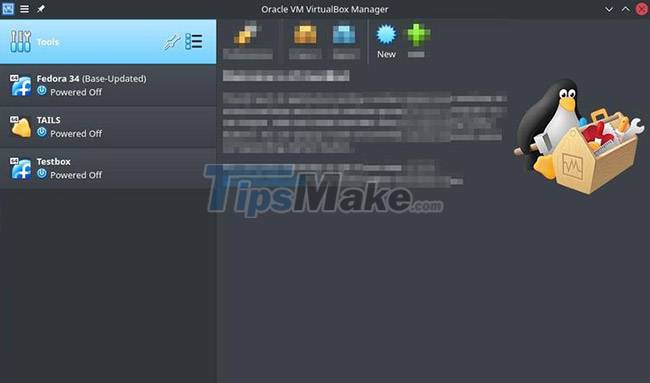
VirtualBox 会要求您为新的虚拟机命名.选择虚拟机文件的存储位置,然后选择要安装的操作系统。

VirtualBox 内置了对几乎所有主要操作系统的支持,包括 Windows、Linux、macOS,甚至 BSD 和 Solaris。
选择操作系统后,VirtualBox 会要求您选择在虚拟机运行时为其分配多少 RAM。通常你应该给你的客户操作系统至少 4GB 的内存。
如果您有大量 RAM,则可以通过增加分配给来宾系统的内存量来获得更好的性能。但是,您不应将系统物理 RAM 的一半以上用于虚拟机。
VirtualBox 然后会询问您是否要为新虚拟机创建虚拟硬盘。由于这是第一个虚拟机,您应该选择立即创建虚拟硬盘。当被问到您要创建什么类型的硬盘时,只需将此设置保留为默认值,即 VDI 或 VirtualBox 磁盘映像。
接下来,VirtualBox 会询问您是否希望硬盘动态分配或设置为固定大小。
如果将硬盘设置为动态分配,VirtualBox w我会用一个相对较小的虚拟硬盘驱动器启动机器,随着需要更多空间(达到您设置的最大值),虚拟硬盘驱动器会增加。固定大小的虚拟驱动器通常性能更好,但只有在创建大型驱动器时差异才会真正明显。

在下一个屏幕上,设置虚拟机的最大硬盘驱动器大小。对于许多系统,VirtualBox 将默认为 8GB。虽然这个数字对于某些操作系统的最小安装可能没问题,但如果您计划做的不仅仅是将新虚拟机用于临时测试,您应该将最大硬盘驱动器限制设置得更高一些,至少为 15 或20GB。
设置好配置后,VirtualBox 将返回主菜单,您将在 VirtualBox 窗口的左侧看到新虚拟机的条目。
单击虚拟机,您将在右上角看到一个标记为“开始”的按钮。

单击开始以启动虚拟机。 VirtualBox 将打开一个对话框,要求您选择引导驱动器。启动驱动器将是您要安装的任何操作系统的安装驱动器。
只需单击文件夹图标并选择您要使用的图像。单击左上角的添加按钮并导航到您存储安装媒体的文件夹。

选择您要使用的驱动器。然后,点击选择继续。

回到选择的启动驱动器屏幕,您现在应该会看到选择的安装映像。单击“开始”,新虚拟机将启动并加载安装介质。
从那里开始,您只需按照您要安装的任何操作系统的屏幕说明进行操作即可。安装完成后,重新启动虚拟机,它将加载新的来宾操作系统,供您使用。
从现在开始,只要您想使用新的虚拟机,您只需加载 VirtualBox 并单击“开始”即可。













0 评论